Réglage de la courbe yuv – Grass Valley EDIUS Neo 2 Booster Manuel d'utilisation
Page 388
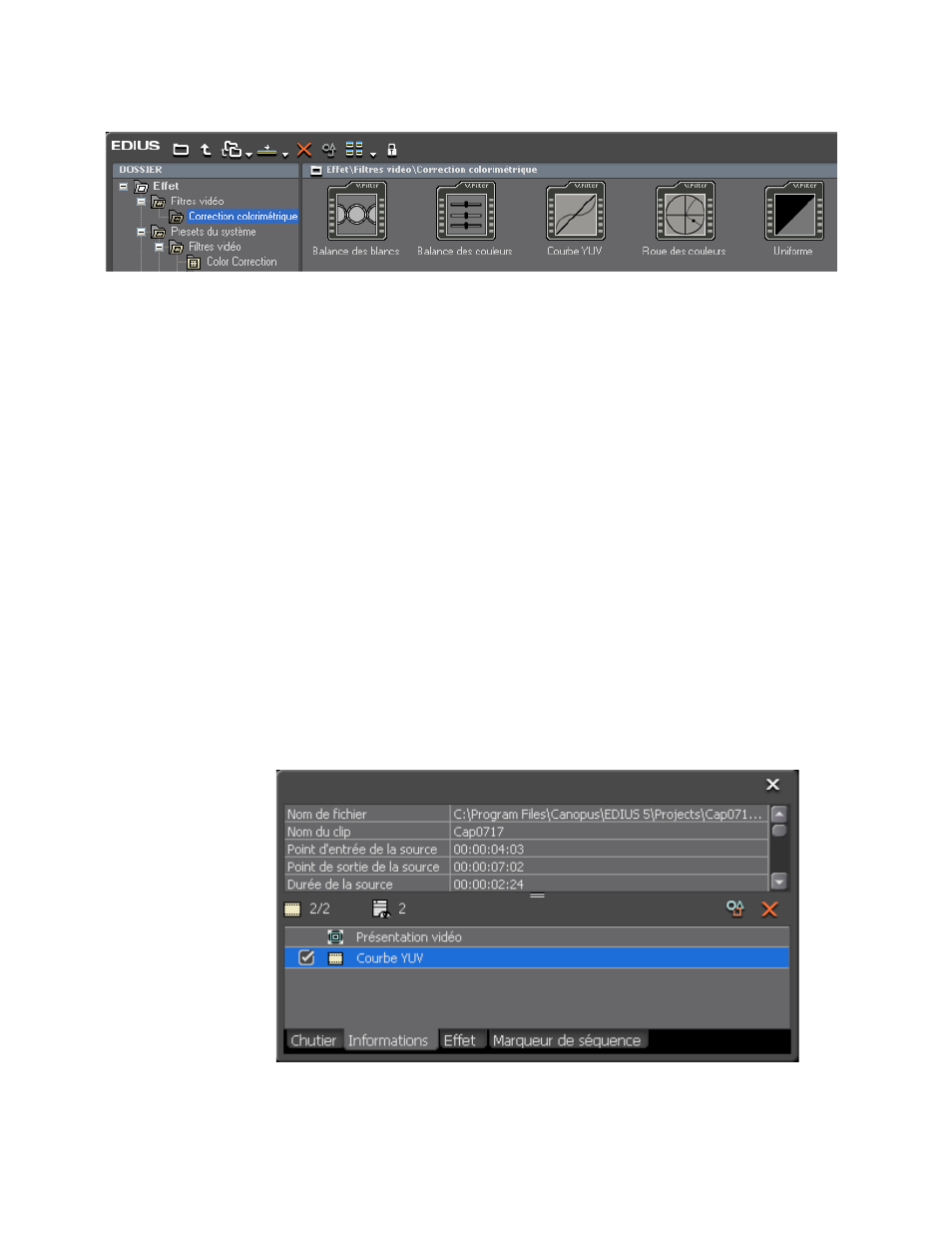
388
EDIUS Neo — Guide de référence de l’utilisateur
Section 6 — Effets et titres
Figure 457. Filtres vidéo dans la palette des effets - Correction colorimétrique
3.
Faites glisser le filtre qui vous intéresse et déposez-le sur le clip souhaité
sur la timeline.
Remarque : Une autre méthode consiste à sélectionner sur la timeline le clip auquel
vous voulez appliquer le filtre, puis à cliquer sur ce dernier avec le bouton
droit dans la palette des effets et à sélectionner « Ajouter à la timeline »
dans le menu.
Réglage de la courbe YUV
Une fois le filtre Courbe YUV appliqué à un clip, vous pouvez régler
ses paramètres en procédant comme suit :
1.
Sélectionnez le clip auquel a été appliqué le filtre Courbe YUV.
2.
Affichez la palette d’informations. Pour plus d’informations sur
la palette d’informations, consultez la section
.
3.
Dans la palette d’informations, cliquez deux fois sur le filtre YUV,
comme illustré dans la
Figure 458
.
Figure 458. Palette d’informations sur les clips - Filtre Courbe YUV
La boîte de dialogue Courbe YUV, illustrée dans la
Figure 459
, s’affiche.